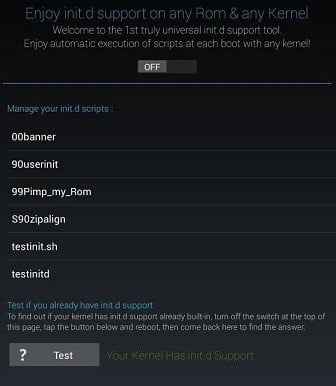Comment forcer le déplacement d’applications vers une carte SD sous Android
Voici la situation : vous avez un téléphone avec 32 Go de stockage interne et vous achetez une carte SD de 128 Go car vous avez une énorme collection d’applications. Vous définissez la carte SD comme stockage par défaut pour les installations d’applications – cependant, au fil du temps, vous remarquez que votre stockage interne est presque plein et que votre carte SD est à peine utilisée. Que diable s’est-il passé ?
Voici la chose – l’application est presque Conçu Exécuter à partir du stockage interne. Les développeurs d’applications peuvent les configurer pour qu’elles s’exécutent à partir d’une carte SD, mais la plupart des développeurs optimisent leurs applications pour le stockage interne pour des raisons de performances. Dans la plupart des cas, la vitesse de lecture/écriture du stockage interne est beaucoup plus rapide que celle de la carte SD.Ainsi, même si vous avez défini la carte SD comme point de montage « par défaut », les préférences de l’application sont irrésistible Votre préférence, conçue par le développeur. Alors, comment forcer l’application à s’installer sur la carte SD ? Je vais vous montrer quelques façons d’y parvenir.
Remarque : Votre téléphone doit être rooté.Rechercher des guides dans l’application Comment rooter votre téléphone Android.
Procédé d’application
Certaines applications peuvent forcer votre application à passer du stockage interne à la carte SD. Certaines ont plus de succès que d’autres – par exemple, certaines applications peuvent simplement déplacer le dossier / cache sur votre carte SD et laisser le reste de l’application à l’intérieur. Ils sont très similaires à aller simplement dans Paramètres> Stockage> Applications et à appuyer sur le bouton « Déplacer vers la carte SD » – en fait, ces applications ne sont que des raccourcis vers ce bouton enveloppé dans l’interface graphique.
Ce que vous voulez, c’est une application qui fait vraiment tout le travail – pour cela, vous avez besoin Lien2SDCependant, Link2SD nécessite que votre téléphone supporte init.d.
Pour vérifier si vous avez le support init.d, vous pouvez installer initialisation générique depuis le Play Store.
Veuillez donc d’abord installer Universal Init.D, le démarrer et appuyer sur le bouton « Tester ». Redémarrez le téléphone et redémarrez Universal Init.D, il vous dira si le test a réussi pour vérifier la prise en charge d’init.d.si votre téléphone certainement pas Avec le support init.d, vous pouvez basculer le bouton « off/on » dans Universal Init.d pour simuler le support dont vous avez besoin.
Une fois cela fait, installez Link2SD depuis le Play Store, puis lancez-le.Appuyez maintenant sur le premier bouton en haut à droite, puis appuyez sur mémoire interne.
Trouvez l’application que vous souhaitez déplacer vers la carte SD et appuyez dessus.Si vous êtes sur Marshmallow, ignorez le message « Deuxième partition introuvable » – c’est parce que dans Marshmallow et les versions ultérieures, Android traite la carte SD comme un Étend le stockage interne, pas comme un périphérique séparéVous voulez appuyer sur le bouton « Déplacer vers la carte SD » sous le menu « Android App2SD ».
Approche BAD
C’est un peu technique, mais oblige votre téléphone toujours Installe les applications sur la carte SD, vous n’avez donc pas besoin d’utiliser des applications pour les déplacer en interne sur la carte SD. Si vous n’êtes pas familier avec ADB Terminal, veuillez d’abord lire « Comment installer ADB sous Windows ».
Une fois ADB configuré, connectez le téléphone au PC via USB, puis lancez le terminal ADB sur l’ordinateur. Saisissez maintenant la commande suivante :
adb shell pm set-install-location 2
Pour revenir à la normale, tapez:
adb shell pm définir l’emplacement d’installation 0 Si la commande ci-dessus ne fonctionne pas, vous devrez peut-être formater complètement votre carte SD dans votre PC, puis la réinsérer dans votre téléphone Android et la sélectionner comme portable stocker au lieu de InterneCependant, si votre appareil traitait la carte SD comme une extension de stockage interne, vous ne pouvez pas simplement la formater et la basculer vers un stockage portable sans effectuer une réinitialisation d’usine massive du téléphone. En effet, dans certains téléphones Android exécutant Marshmallow ou supérieur, le système utilise en fait la carte SD comme une extension du stockage interne, et non comme un périphérique de stockage séparé – vous aurez donc un tas de données système importantes, en retirant la carte SD entraînera une perte de contrôle du système Android.